パスコード入力ではなくボリュームボタンを押す順番でロック解除が行えるようになる『VolumeUnlock』のご紹介。
通常「パスコード入力」や「Touch/Face ID」を使ってロック解除を行いますが、『VolumeUnlock』を使うとボリュームボタンをパスコードの代わりとして使用可能に。
ボリュームボタンの上・下を押す順番がパスコード代わりになるため、ロック解除に第三の手段を加えることが可能。
ちなみに、正直…解除速度で言えば従来の方法の方が上なので、基本的にはネタとして考えるほうが良いかも?
詳細情報
VolumeUnlock
| Price(価格): | 無料 |
|---|---|
| Section(カテゴリ): | Tweaks |
| Author(制作者): | dunkston |
| Repo(配布元): | dunkston’s repo (https://dunkston.github.io/repo/) |
インストール
Cydiaへ下記のリポジトリを登録し、通常通り『VolumeUnlock』をインストールしましょう。
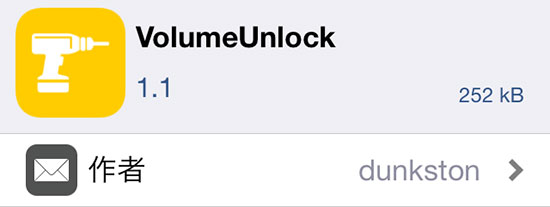
より詳しいインストール方法は【Cydia の 使い方! ~全部解説~ [JBApp]】をご覧ください。
アプリ紹介
『VolumeUnlock』を使用すると、ボリュームボタンをパスコード代わりにしてロック解除することが可能。
例えば「上下上上上下」など、ボリュームボタン上・下の押す順番を設定しておくことで、ロック画面にてその順番通りにボリュームボタンを押すだけでパスコード入力&ロック解除と同じ動作となります。
もちろん押す順番は自分で設定することが可能。

注意
スリープ状態でも動作するのですが、スリープ状態でロック解除操作(ボリュームボタンを順番に押す)をしてしまうと、スリープボタンを1度押すまで黒い画面のまま移動できなくなる場合があります。
改善されるまではスリープを解除してから実行する様にしてください。
設定方法
設定アプリ内に追加される「VolumeUnlock」項目より行います。
『Enabled』: 機能を有効にする
『Unlock Combination』: 押す順番を【上 = u、下 = d】で設定(例:上上下上下ならば、uududと入力)
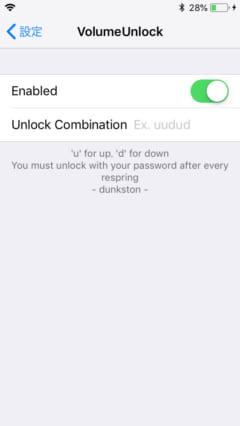
リスプリング後などは手動入力が必要
パスコード系の多くはそうなのですが、リスプリング後などは最初の1回目だけ手動でパスコード入力を行う必要があります。
インストール直後も同様なので、ご注意ください。


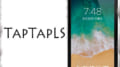

コメント
お世話になっております。ios11では以前のtransparencyのようなアイコンを透過できるものはありませんかね?
iconator11が使用できたかと思います
コナミコマンドかと思った
これiPadに対応してないのか
さっきやったけどセーフモードに入る
残念
セーフモード行っちゃうパターンは
セーフモードでホームボタン押して入る→icleanerかdylib disablerで一旦volume unlockを停止→リスプリング→設定のvolume unlockでuなりdなりとにかくコマンドを指定→icleanerやdylib disablerのvolume unlock停止を解除 で行けましたよ。
ありがとうございます…
あれか
誘拐犯に後ろ手で縛られてる時用か
ダウンロードした後のリスプリングまでいってそのあとがずっとリスプリングのループ…どうすれば…
ちなみにiPhone7のiOS11です。
もしかしたら相性の悪い脱獄アプリがインストールされていたのかもしれません。
どうしてもダメなようであれば、一度デバイスを再起動&TweaksスイッチをオフにしてElectraを実行。
その環境でCydiaからこちらを削除し、デバイスを再起動&TweaksスイッチをオンにしてElectraを実行…し、復帰してください。
これはiPhoneXには対応してないのでしょうか?
指が濡れてる時とかtouchID使えないからいいかもしれないけど、もしかしてtouchIDとは併用出来ないのかな?
併用出来ましたよー
まさしくその用途で使ってるよ
基本TouchID→指濡れで反応しない場合はボリュームボタンをポチ